iOS 17 ბეტა-ს დაინსტალირება შესანიშნავი გზაა ოპერაციული სისტემის საჯარო გამოშვებამდე ყველა ახალი ფუნქციის საცდელად – თუ შეძლებთ iPhone-ის ოდნავ გარდაუვალი გაფუჭებას. ზოგს შეუძლია, ზოგს არ შეუძლია. თუ iOS 17 ბეტა გამოუშვით და ახლა ნანობთ თქვენს გადაწყვეტილებას, არ ინერვიულოთ: შეგიძლიათ თქვენი iPhone-ის დაქვეითება iOS 16-მდე.
მიჰყევით ამ სახელმძღვანელოს თქვენი iPhone-ის უსაფრთხოდ დაქვეითება iOS 16-ის სტაბილურ ვერსიამდე iOS 17 ბეტადან.
დააქვეითეთ თქვენი iPhone iOS 17 ბეტადან iOS 16-მდე: რა უნდა ვიცოდეთ
ბოლო რამდენიმე წელთან შედარებით, ეს ბევრად უფრო ადვილია დააინსტალირეთ iOS 17 ბეტა თქვენს iPhone-ზე. გარდა ამისა, Apple-მა დეველოპერების ბეტა კონსტრუქციებიც კი გახადა უფასო ჩამოსატვირთად. მაგრამ ეს არ ნიშნავს იმას, რომ ყველამ უნდა გააკეთოს ეს. ყოველივე ამის შემდეგ, არსებობს მიზეზი, რის გამოც ჩვენ გირჩევთ ორჯერ დაფიქრდით, სანამ iOS ბეტას დააინსტალირებთ თქვენს iPhone-ზე.
საბედნიეროდ, თქვენ ყოველთვის შეგიძლიათ დაუბრუნდეთ iOS 16-ს თქვენს iPhone-ზე, თუმცა პროცესი არც ისე მარტივია, როგორც უნდა იყოს. სანამ დაიწყებთ iPhone-ის iOS 16-ზე აღდგენას, უნდა გახსოვდეთ რამდენიმე რამ.
პირველი, არ არსებობს თქვენი iOS 17-ის სარეზერვო ასლის აღდგენა iOS 16-ზე. თქვენი ერთადერთი ვარიანტია აღადგინოთ iOS 16-ის ბოლო სარეზერვო ასლი, რომელიც შექმენით iOS 17 ბეტაზე განახლებამდე. არსებობს გზა თქვენი iPhone-ის iOS 16-ზე დაქვეითების მონაცემთა დაკარგვის გარეშე. თუმცა, კატეგორიულად არ არის რეკომენდებული, რადგან ამან შეიძლება გამოიწვიოს აპის სტაბილურობა და ბატარეის გადინების პრობლემები.
მეორე, თუ თქვენი Apple Watch მუშაობს watchOS 10 ბეტა, ის არ დაწყვილდება თქვენს iPhone-თან, რომელიც მუშაობს iOS 16-ზე. ასევე შეუძლებელია Apple Watch-ის დაქვეითება watchOS 9-ზე. ამისათვის თქვენ უნდა გაუგზავნოთ Apple-ს.
მესამე, და რაც მთავარია, თქვენ უნდა გამოიყენოთ Mac ან Windows კომპიუტერი თქვენი iPhone-ის iOS 16-ზე დასაქვეითებლად. თუ ამას აკეთებთ, შეგიძლიათ აღადგინოთ თქვენი iPhone უახლესი ხელმისაწვდომი iOS 16 ვერსიით, რომელსაც Apple ჯერ კიდევ აწერს ხელს. დარწმუნდით, რომ გქონდეთ წვდომა სწრაფ ინტერნეტ კავშირზე პროცესის განმავლობაში, რადგან თქვენი კომპიუტერი ჩამოტვირთავს უახლეს IPSW ფაილს.
როგორ დააბრუნოთ თქვენი iPhone iOS 17 ბეტადან iOS 16-ზე
ქვემოთ მოყვანილი ნაბიჯები იმუშავებს ნებისმიერი Mac-ის გამოყენებისას, რომელიც მუშაობს macOS Ventura-ზე ან Windows-ზე დაფუძნებულ კომპიუტერზე.
- გახსენით ახალი მპოვნელი ფანჯარა თქვენს Mac-ზე. Windows-ზე გახსენით iTunes.
- გამოიყენეთ Lightning კაბელი თქვენი iPhone-ის კომპიუტერთან დასაკავშირებლად.
- გამოჩნდება ამომხტარი ფანჯარა, რომელიც მოგთხოვთ ენდობა ამ კომპიუტერს? შეეხეთ Ნდობა და შეიყვანეთ თქვენი iPhone-ის პაროლი შემდგომი გასაგრძელებლად.
- გადაერთეთ Finder ფანჯარაზე (ან iTunes), რომელიც გახსენით პირველ ეტაპზე.
- ახლა თქვენ უნდა ჩადოთ თქვენი iPhone აღდგენის რეჟიმი. ამისათვის ჯერ დააჭირეთ ღილაკს ხმის ამაღლება ღილაკი. შემდეგ დააჭირეთ და დატოვეთ Ხმის დაწევა ღილაკი. ახლა დააჭირეთ და გეჭიროთ გვერდითი ღილაკი.
- თქვენი iPhone გადაიტვირთება აღდგენის რეჟიმში. (შეგიძლიათ მიჰყვეთ Apple-ის მხარდაჭერის გვერდი ინსტრუქციები თქვენი iPhone-ის აღდგენის რეჟიმში ჩატვირთვისთვის.)
- Finder-მა ან iTunes-მა შეიძლება აჩვენოს დიალოგური ფანჯარა, რომელშიც ნათქვამია, რომ პრობლემაა თქვენს iPhone-თან და საჭიროა მისი განახლება ან აღდგენა. აირჩიეთ აღდგენა.
- დააწკაპუნეთ აღდგენა და განახლება თქვენი მოქმედების დასადასტურებლად. ამ პროცესის დროს თქვენი iPhone-ის ყველა მონაცემი წაიშლება.
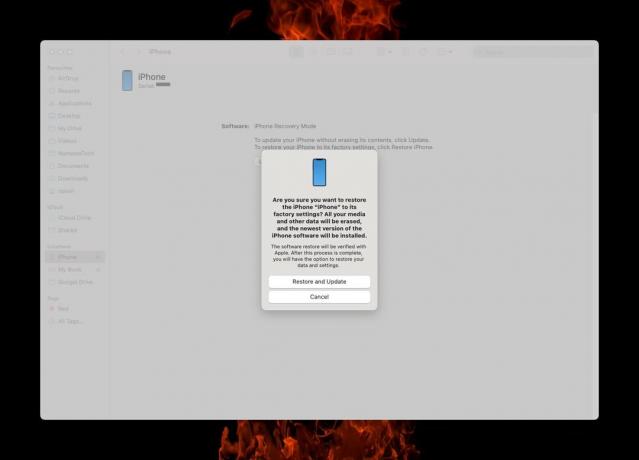
აღდგენის პროცესის დასრულების შემდეგ, თქვენი iPhone ავტომატურად გადაიტვირთება iOS 16-ში. შეგიძლიათ გაიაროთ საწყისი დაყენების პროცესი ან აღადგინოთ თქვენი ბოლო iOS 16 სარეზერვო ასლი.
თქვენ ყოველთვის შეგიძლიათ გადახვიდეთ iOS 17 საჯარო ბეტა არხზე რამდენიმე კვირის შემდეგ. Apple-მა, სავარაუდოდ, მანამდე გაანადგურა შეცდომებისა და თავსებადობის პრობლემების უმეტესი ნაწილი. ან უბრალოდ დაელოდეთ სექტემბერს, როდესაც iOS 17-ის პირველი სტაბილური ვერსია უნდა ჩამოვიდეს iPhone 15-ის ხაზი.


